Kaip aktyvuoti svečio režimą telefone arba kaip vienu metu filmuoti ir fotografuoti? Patikėkite, jūsų telefonas gali tai ir dar daugiau. „Telia“ telefonų kategorijos vadovas Justas Paškevičius išrinko keletą naudingų patarimų, kurie padės dar greičiau susikalbėti su telefonu ir lengviau juo naudotis kasdien.
„Šiandien kiekvienas gali išsirinkti išmanųjį telefoną pagal savo skonį ir finansines galimybes. Įdomu tai, kad be svarbiausių funkcijų, kurias žino kiekvienas, šiuolaikiniai įrenginiai turi nemažai įvairių pagalbinių ir net unikalių funkcijų, apie kurias dalis vartotojų net nenutuokia, nors telefonu naudojasi ne vienerius metus. Kad ir kokį išmanųjį telefoną turite – su „Android“ ar „iOS“ operacine sistema – daugelį reikalingų funkcijų ir veiksmų galima atlikti vos keliais paspaudimais ar brūkštelėjimais“, – sako J. Paškevičius.
Jis pristato septynis patarimus, kurie „Android“ ir „iOS“ operacines sistemas naudojančių išmaniųjų telefonų savininkams padės jais naudotis greičiau, patogiau ir lengviau:
Energijos taupymas. Perfrazuojant vienos žinomos dainos žodžius: „Ir niekada mums energijos nebus per daug!“ Tam, kad telefonas veiktų ilgiau, verta aktyvuoti energijos taupymo režimą – tai ypač aktualu tais atvejais, kai jos atsargos baigia išsekti. „Android“ įrenginių savininkai šią funkciją gali rasti „Nustatymuose“, pasirinkę „Baterija“ ir aktyvuoti „Energijos taupymo režimą“. Labai panašiai tai gali atlikti ir „iOS“ telefonus turintys žmonės: „Settings“ meniu punkte reikia pasirinkti „Battery“ ir įjungti „Low Power Mode“. Beje, kai kurie telefonai šioje skiltyje leidžia nustatyti, kad energijos taupymo režimas aktyvuotųsi automatiškai, pasiekus tam tikrą baterijos išsikrovimo lygį.
Svetainių nuorodos ekrane. Kasdien skaitote naujienas? O gal kiekvieną rytą atsiverčiate dienos horoskopą? Kad nereiktų kaskart jungti naršyklės, dažniausiai lankomų tinklalapių nuorodas galima iškelti ant pagrindinio telefono ekrano. „Android“ telefone įjungę „Chrome“ naršyklę, nueikite į pageidaujamą svetainę, tuomet spauskite tris taškus naršyklės dešinėje viršuje ir pasirinkite „Pridėti prie pagrindinio ekrano“. Įvedus norimą pavadinimą, nuoroda atsiras pagrindiniame ekrane. „iOS“ telefonų savininkai tą patį gali atlikti „Safari“ naršyklėje, paspaudę „Share“ nuorodą ekrano apačioje ir paspaudę „Add to Home Screen“.
SMS į neatsilieptą skambutį. Negalite atsiliepti į draugo, kolegos ar šeimos nario skambutį? Nusiųskite jiems apie tai informuojančią SMS. Kiekvienas „Android“ ir „iOS“ telefoną turintis žmogus gali nusistatyti ir pasirinkti jam priimtinus SMS atsakymus į neatsiliepiamus skambučius. „Android“ telefone reikėtų įjungti skambinimo programą, pasirinkti „Nustatymus“ ir nuostatą „Greiti atsakai“ arba „Atmesti skambučius su SMS“. Tie, kurie turi „iOS“ įrenginį, šiuos nustatymus gali rasti „Settings“, „Phone“ ir „Respond with Text“. Beliks įrašyti savo norimą atsakymo tekstą.
Greita ekrano nuotrauka. Norite savo telefone išsaugoti ką tik socialiniame tinkle „Pinterest“ ar „Instagram“ rastą svajonių namų interjero nuotrauką. Tai padaryti bus paprasta, jei žinosite nesudėtingas kombinacijas. Jei turite „Android“ telefoną, išsisaugoti ekrane matomą vaizdą galite vienu metu paspausdę garso tildymo ir išjungimo mygtukus. „iOS“ telefonuose ekrano nuotrauka padaroma vienu metu spaudžiant išjungimo ir „Namų“ mygtukus. Naujesniuose modeliuose, kurie neturi „Namų“ mygtuko, šis veiksmas atliekamas vienu metu paspaudus garso didinimo ir išjungimo mygtukus.
Fotografavimas filmuojant. Ką daryti, jei patekote į veiksmo sūkurį ir norite ne tik viską filmuoti, bet ir fotografuoti? Viskas paprasta: tiek „iOS“, tiek dauguma „Android“ telefonų leidžia vienu metu atlikti abu veiksmus. Įsijungę fotoaparato programėlės filmavimo režimą ir pradėję filmuoti, virš arba po sustabdymo mygtuku matysite dar vieną, fotografavimo mygtuką. Kuomet spustelėsite jį filmuodami, telefonas išsaugos tos akimirkos nuotrauką, o vaizdo įrašas tęsis be pertrūkių.
Dalinimasis turiniu. Išmaniųjų telefonų savininkai, esantys netoliese vienas kito, gali dalintis įvairiausiu turiniu – pilnos kokybės nuotraukomis, vaizdo įrašais, dokumentais, interneto nuorodomis – ir be susirašinėjimo programėlių ar elektroninio pašto. „Android“ telefonų naudotojai greta esantiems draugams failus gali nusiųsti naudodami „Android Beam“ funkciją. Tiesa, ji veikia tik tuomet, kai siuntėjo ir gavėjo telefonai yra 2-5 cm atstumu. „iOS“ telefonuose tai atlieka „AirDrop“ funkcija. Aktyvavus funkciją ir siunčiant norimą dokumentą telefonas automatiškai suranda aplink esančius kontaktus su aktyvuota „AirDrop“ funkcija.
Tai tik keletas iš daugybės kasdien praverčiančių išmaniųjų telefonų gudrybių, kurias turi dauguma telefonų. Tiesa, „Android“ ir „iOS“ įrenginiai turi ir unikalių funkcijų, kuriomis, bent jau kol kas, konkurentai pasigirti negali.
„Android“ svečio režimas. Jei kitas žmogus – draugas, vaikas ar nepažįstamasis – paprašė paskolinti telefoną, apsaugoti savo asmeninius duomenis ir programėles galite įjungę specialų „Svečio“ režimą. Jį aktyvuoti galima nuėjus į „Nustatymus“, „Naudotojus ir paskyras“ ir „Naudotojų“ skiltyje pasirinkus „Svečio“ režimą. Išsyk jo įjungti nebūtina, tačiau nuo šiol kaskart, kai duosite telefoną kitam žmogui, galėsite telefoną perjungti į svečio režimą perbraukę nuo telefono viršaus, paspaudę ant profilio ikonėlės ir pasirinkę „Svečias“.
„iOS“ laikmačio triukai. Jūsų „iPhone“ laikmatis gali kur kas daugiau nei tik skaičiuoti laiką. Įsijungę laikrodį, pasirinkę „Timer“ funkciją nustatykite atskaitos laiką ir paspauskite po juo esančią natos ikonėlę. Pasirinkę pačioje sąrašo apačioje esančią „Stop Playing“ ir paleidę laikmatį galėsite toliau naudotis įrenginiu, tačiau nustatytam laikui pasibaigus programėlės bus išjungtos ir įrenginys užsirakins automatiškai. Ši funkcija patogi, jei, pavyzdžiui, vaikui norite leisti telefonu naudotis ribotą laiką, arba jei mėgstate vakarais klausytis muzikos, bet norite, kad ji nustotų groti automatiškai.


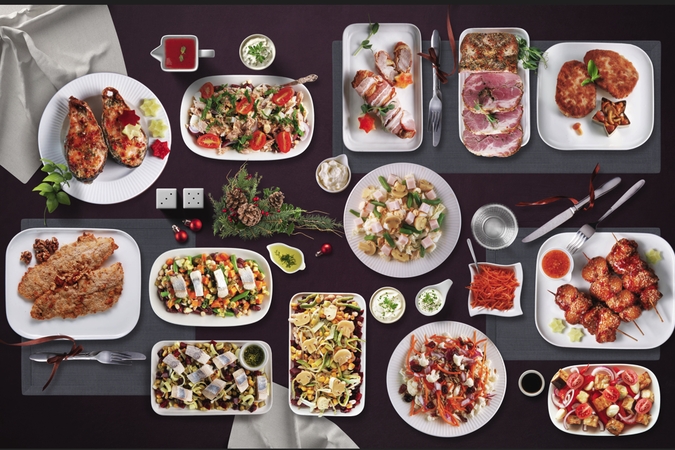






Naujausi komentarai